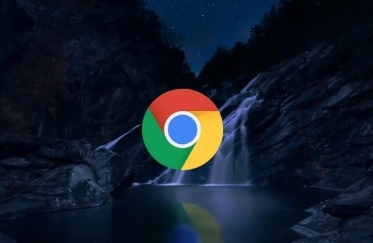详情介绍
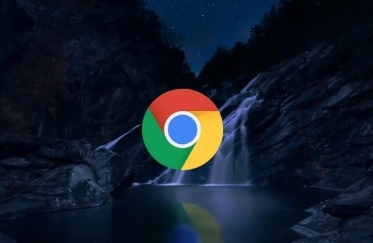
在日常使用电脑时,浏览器缓存扮演着重要的角色。它能够加快网页加载速度,提升浏览体验。然而,随着时间的推移,积累过多的缓存可能会导致浏览器性能下降,甚至出现一些兼容性问题。因此,定期清理浏览器缓存是很有必要的,尤其是对于像谷歌浏览器这样广泛使用的浏览器来说。本文将详细介绍谷歌浏览器缓存清理的最佳实践,帮助用户轻松完成这一操作。
一、为什么要清理浏览器缓存
1. 释放磁盘空间:缓存文件会占用一定的磁盘空间,长时间不清理可能会导致磁盘空间紧张。
2. 提高浏览器性能:过多的缓存可能会使浏览器变得缓慢,清理缓存可以显著提升浏览器的响应速度和运行效率。
3. 解决网页加载问题:有时候,旧的缓存可能会导致网页无法正常加载或显示错误信息,清理缓存有助于解决这个问题。
4. 保护隐私:缓存中可能包含一些敏感信息,如登录凭证、浏览历史等,清理缓存可以减少这些信息被他人获取的风险。
二、如何清理谷歌浏览器缓存
(一)通过浏览器设置清理缓存
1. 打开谷歌浏览器:在电脑上找到并双击谷歌浏览器图标,启动浏览器。
2. 进入设置页面:点击浏览器右上角的三个点(菜单按钮),在下拉菜单中选择“设置”选项。
3. 找到隐私设置:在设置页面中,向下滚动找到“隐私与安全”部分,点击“清除浏览数据”。
4. 选择要清理的内容:在弹出的“清除浏览数据”对话框中,勾选“缓存图像和文件”以及其他你希望清理的项目,如浏览历史、Cookie 等。注意,如果你只想清理缓存,可以只勾选“缓存图像和文件”。
5. 设置时间范围:可以选择“全部时间”来清理所有时间段的缓存,或者根据需要选择特定的时间范围,如“过去一小时”“过去 24 小时”等。
6. 开始清理:点击“清除数据”按钮,浏览器将开始清理所选的缓存和其他数据。清理完成后,会弹出提示框告知清理完毕。
(二)通过快捷键清理缓存
除了上述常规方法外,谷歌浏览器还提供了一种更快捷的方式来清理缓存。按下键盘上的“Ctrl + Shift + Delete”(Windows/Linux 系统)或“Command + Shift + Delete”(Mac 系统),即可直接打开“清除浏览数据”对话框,然后按照上述步骤进行操作即可。
三、清理缓存的注意事项
1. 谨慎选择清理内容:在清理缓存时,要注意不要勾选不必要的项目,以免误删重要数据。例如,如果你经常登录一些网站且不希望每次访问时都重新输入账号密码,就不要勾选“Cookie 及其他网站数据”。
2. 定期清理:建议用户养成定期清理浏览器缓存的习惯,可以根据个人使用情况每隔一段时间进行一次清理,以保持浏览器的良好性能。
3. 备份重要数据:在进行大规模清理之前,如果担心会丢失重要数据,可以先将相关数据进行备份,如导出书签、保存重要文件等。
总之,清理谷歌浏览器缓存是一项简单而有效的操作,可以帮助用户释放磁盘空间、提高浏览器性能、解决网页加载问题以及保护隐私。通过以上介绍的最佳实践方法,用户可以根据自己的需求选择合适的方式进行缓存清理,让谷歌浏览器始终保持良好的运行状态,为日常上网提供更加流畅、安全的浏览体验。